Warning
Het wijzigen, verwijderen of toevoegen van bestanden met de Bestandsbeheerder kan direct invloed hebben op het functioneren van je website. Bij onjuist gebruik kunnen deze wijzigingen er mogelijk toe leiden dat je website ontoegankelijk wordt of fouten weergeeft.
Er zijn bepaalde omstandigheden waarin je mogelijk toegang tot je websitebestanden nodig hebt. Dit kan het volgende omvatten:
- Grote bestanden uploaden
- Meerdere bestanden tegelijkertijd uploaden
- Handmatig plugins installeren of bijwerken
Als je een Elementor Host-site hebt, kun je toegang krijgen tot je websitebestanden vanuit je My Elementor-dashboard met behulp van de Bestandsbeheerder.
De Bestandsbeheerder gebruiken
Vanuit het overzicht
Om de Bestandsbeheerder te gebruiken:
- Ga naar je My Elementor-dashboard.
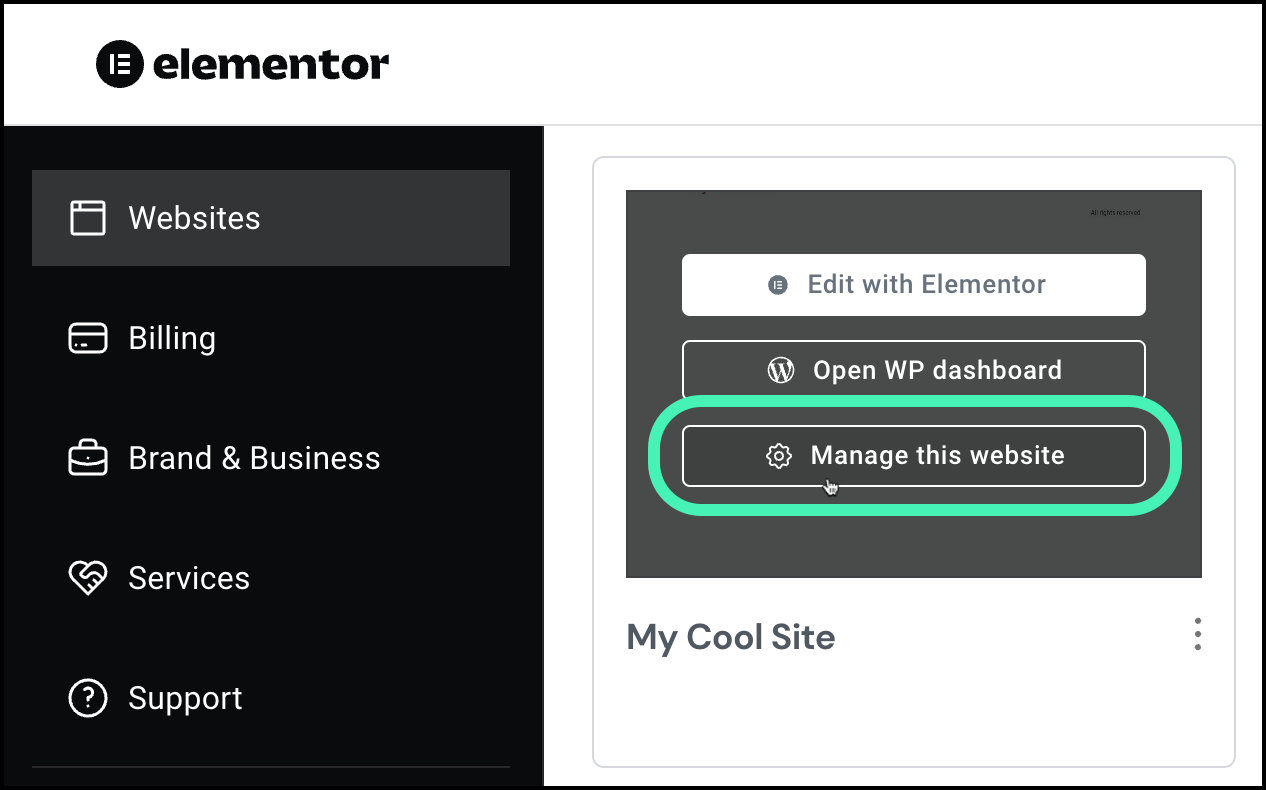
- Beweeg je cursor over de website die je wilt bewerken en klik op Deze site beheren.
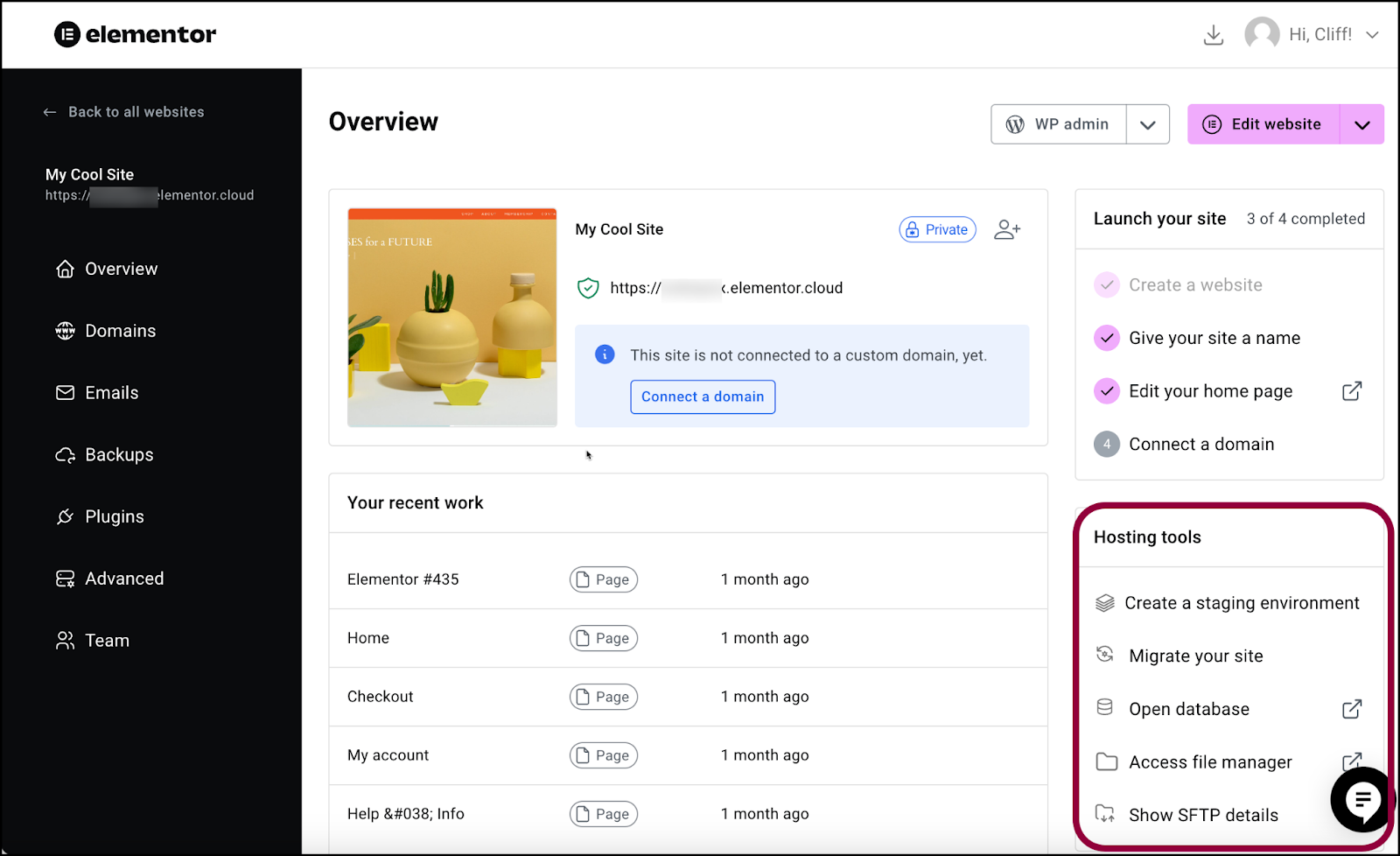
- Scroll naar beneden naar de sectie Hosting Tools.
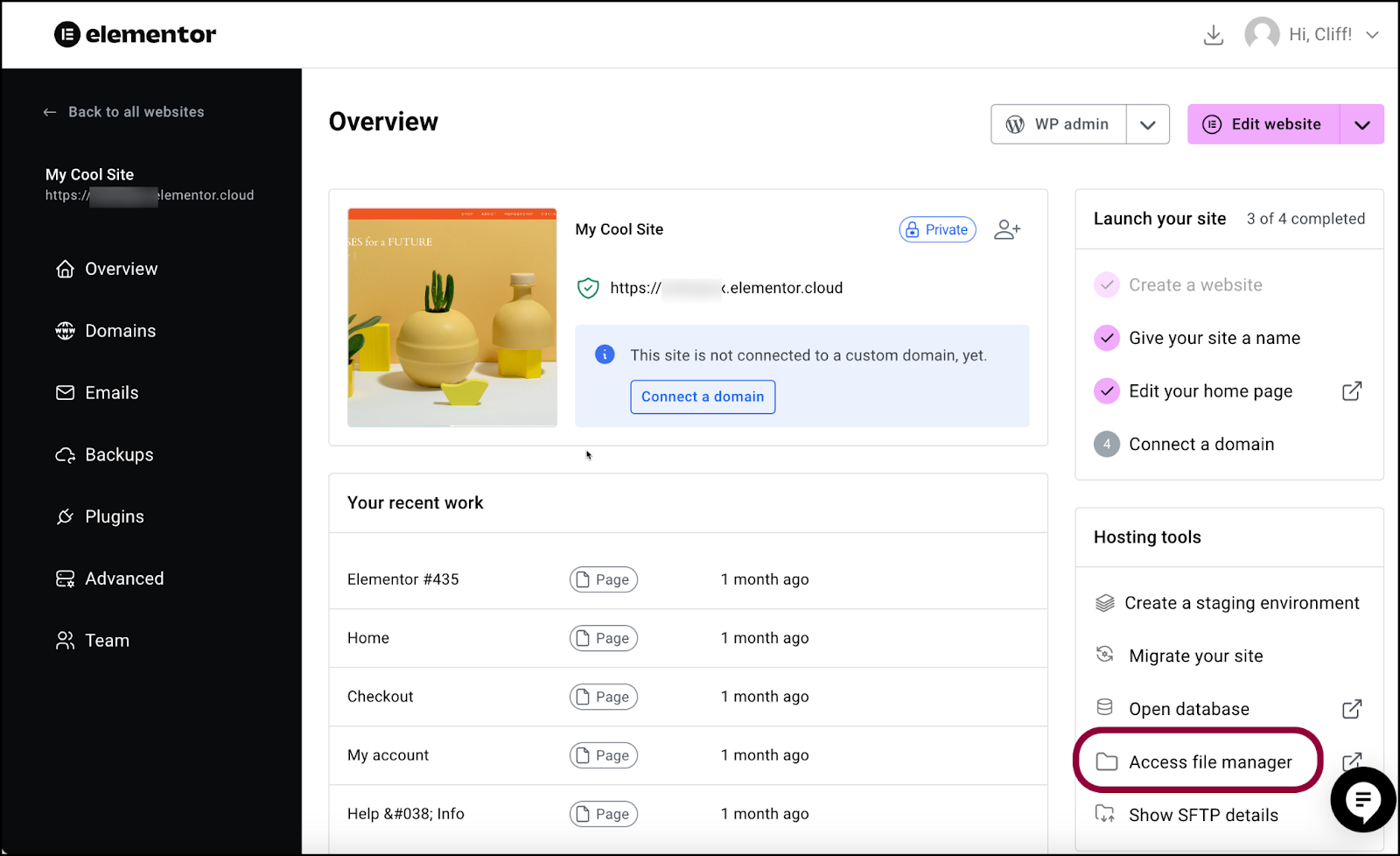
- Klik op Bestandsbeheerder openen.
Vanuit het geavanceerde tabblad
Om de Bestandsbeheerder te gebruiken:
- Ga naar je My Elementor-dashboard.
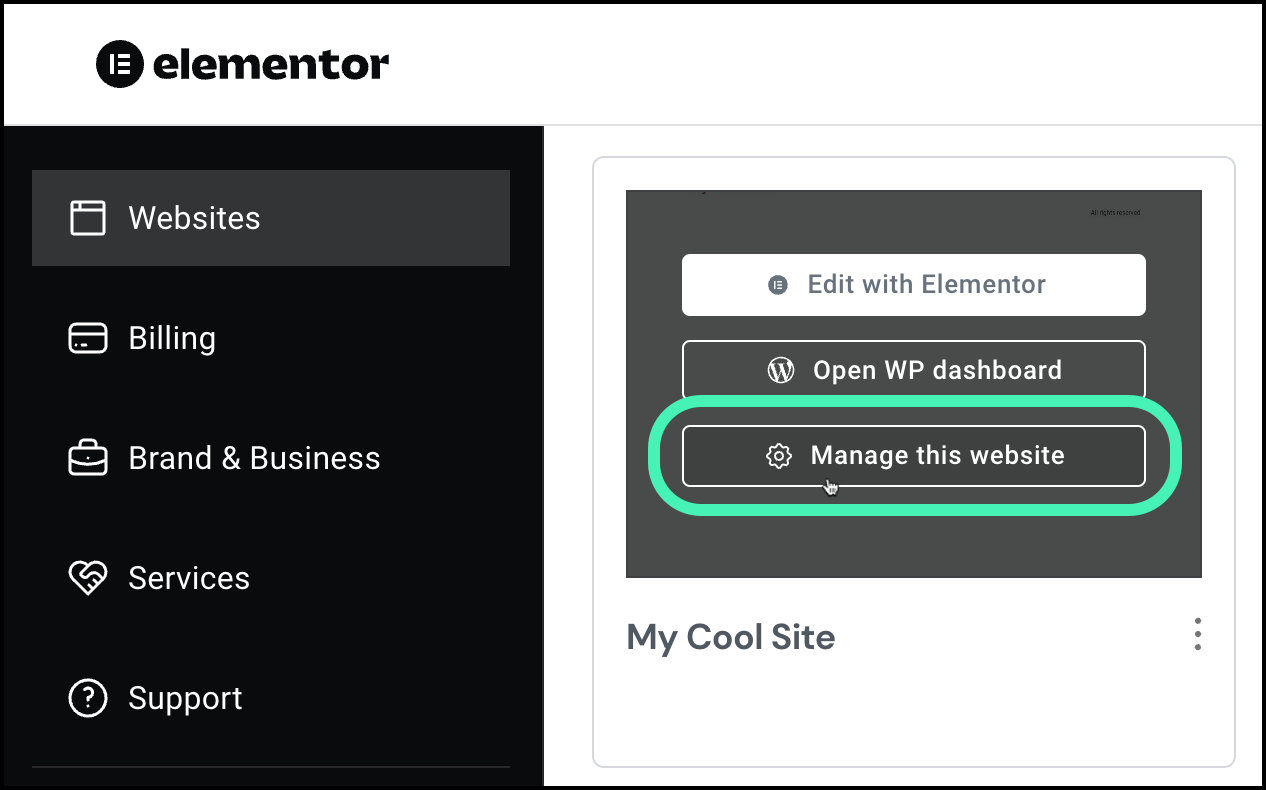
- Beweeg je cursor over de website die je wilt bewerken en klik op Deze site beheren.
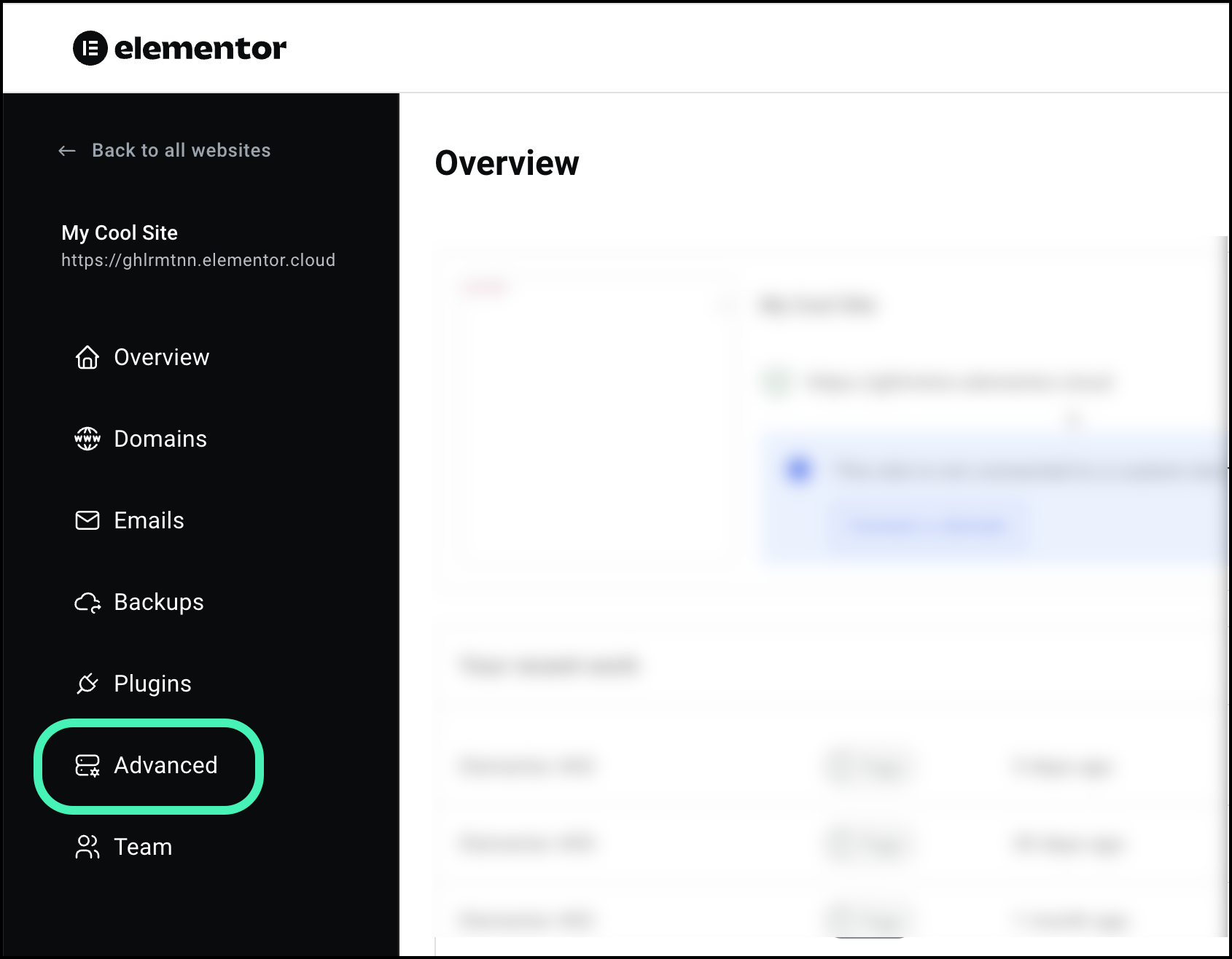
- Klik in het paneel op het tabblad Geavanceerd.
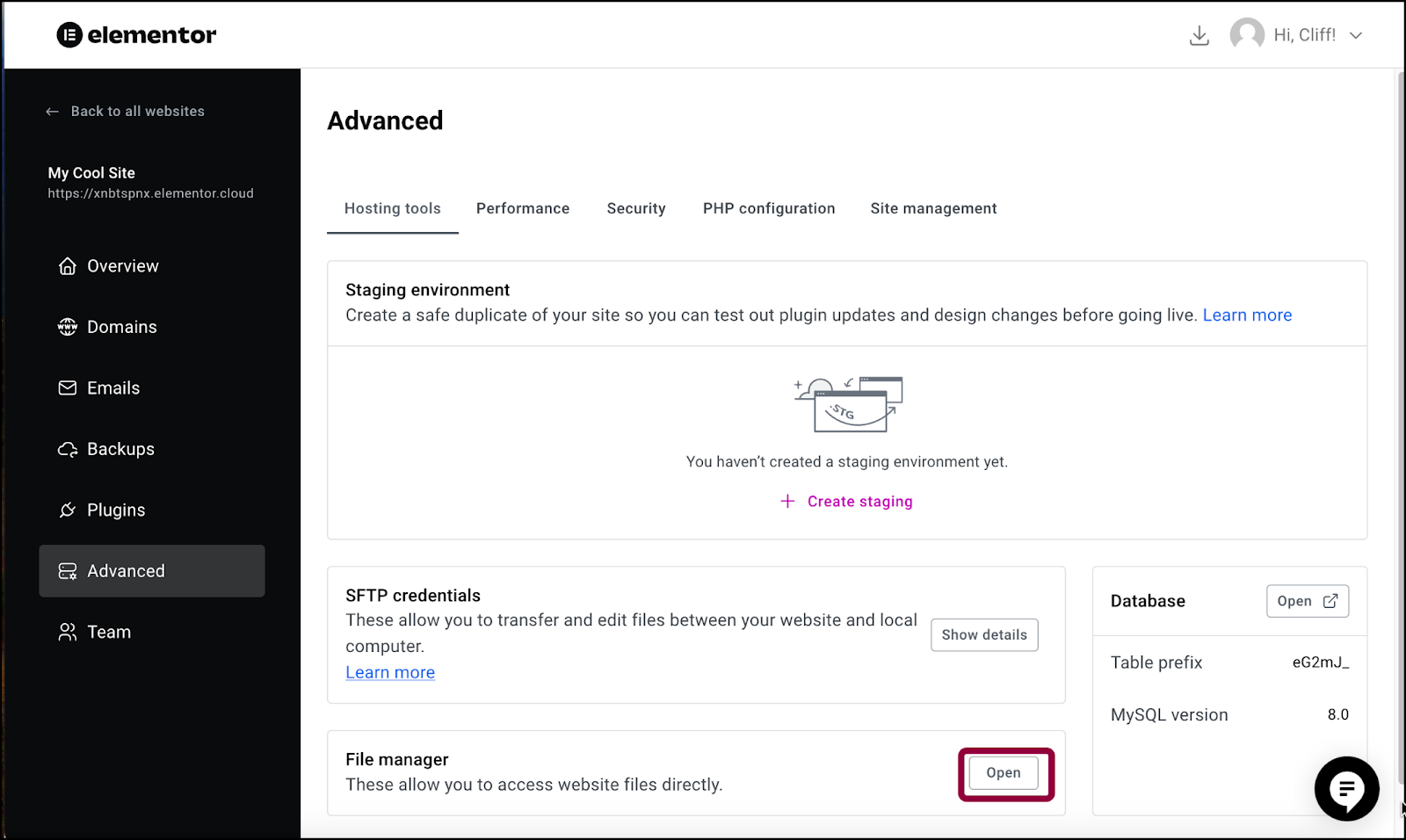
- Klik in het rechterdeelvenster, in de sectie Bestandsbeheerder, op Openen.
De Bestandsbeheerder
Zodra je toegang hebt tot de bestandsbeheerder kun je: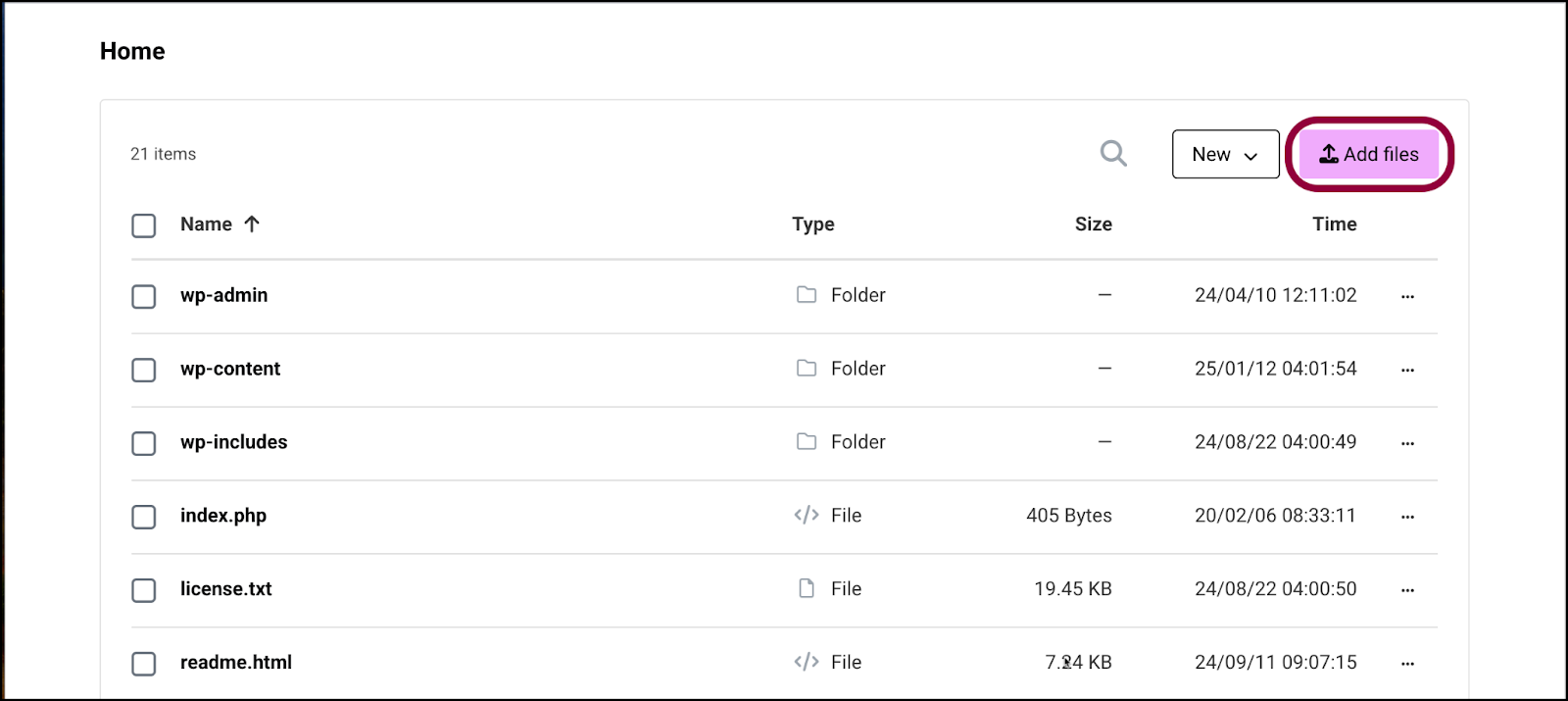
- Klik op Bestanden toevoegen om bestanden naar je website te uploaden.
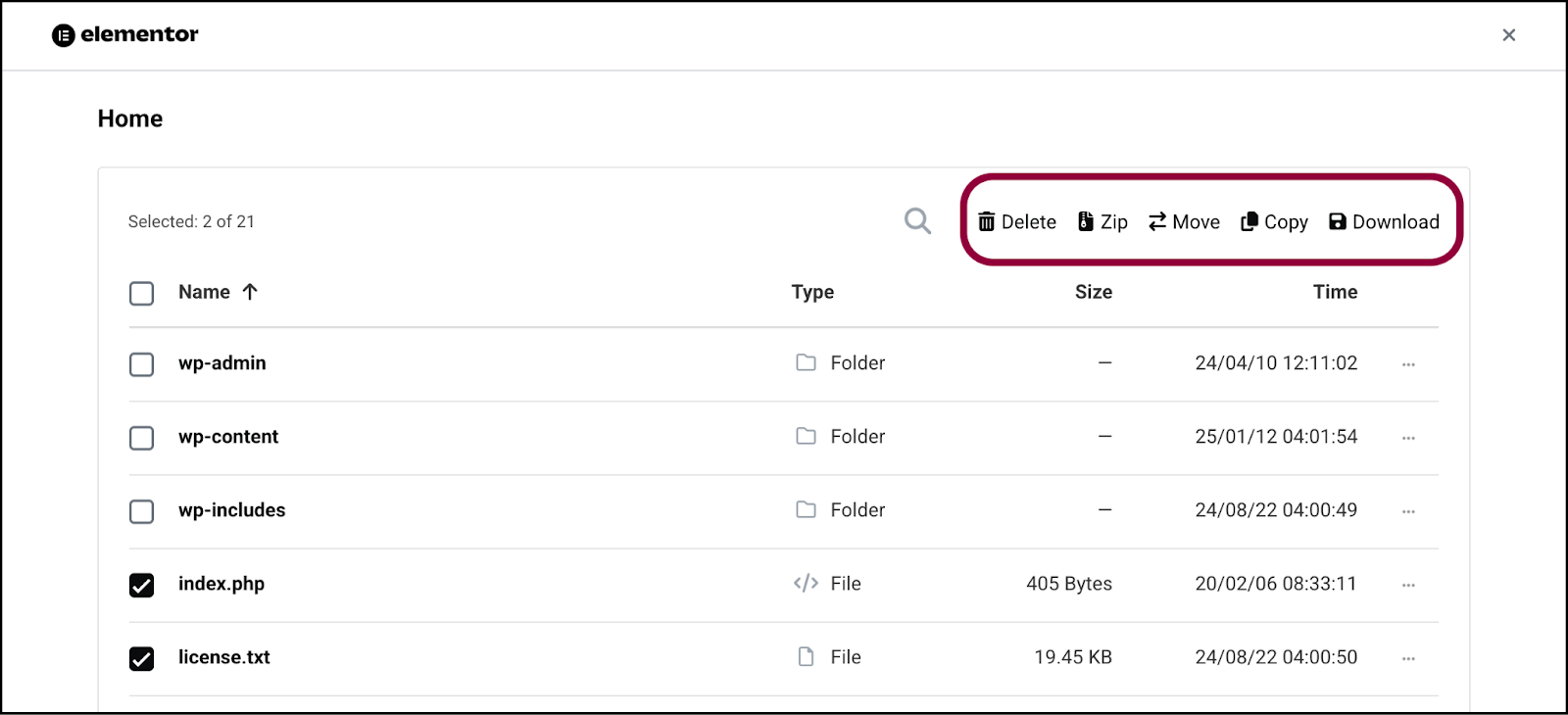
- Gebruik de vinkjes om bestanden en/of mappen te selecteren die je vervolgens kunt:
- Verwijderen van de bestanden en mappen
- Omzetten naar een zip-bestand
- Verplaatsen naar een andere map
- Kopiëren van de bestanden en mappen
- Downloaden van de bestanden en mappen
- Klik op de puntjes bij de bestandsnaam om:
- Downloaden van de bestanden en mappen
- Kopiëren van de bestanden en mappen
- Verplaatsen naar een andere map
- Hernoemen van het bestand of de map
- Uitpakken van het bestand (alleen voor gecomprimeerde bestanden)
- Verwijderen van het bestand of de map
- Link kopiëren kopieer een directe link naar het bestand of de map

